发布时间:2017-02-24 14: 46: 17
如果你的思维导图是非常大或者你想提醒别人注意你的工作的某一部分,此时使用iMindMap焦远焦近功能是非常有用的。它能允许我们集中在我们的思维导图的某个区域。所以本片文章小编就为大家详细讲解iMindMap焦远焦近功能和使用方法,感兴趣的同学可以一起来学习。
首先我们先简单地画出一个思维导图,如下图所示:
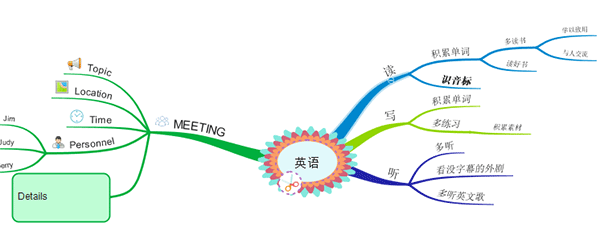
在“视图”选项卡下的主工具栏上找到“焦近”和“焦远”按钮。
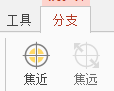
我们也可以右键单击一个分支,并从主工具栏上的视图选项卡中选择“焦近”。当专注于一个特定的分支,你会发现它被转换成一个新的中心理念。 其子分支将成为父分支。
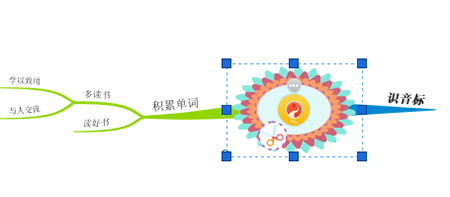
“焦近”图标也可以在中心点的左下角看到。 这表明已使用“聚焦输入”功能。
您可以继续专注于任何这些分支。 例如,如果你想开发一个具有更多想法的分支,你可以简单地重复选择“聚焦”功能的过程。 这将把你感兴趣的分支转变成另一个中心理念。

从主工具栏上的视图选项卡中选择“聚焦”。或者,您也可以右键单击中心理念并选择“聚焦”。
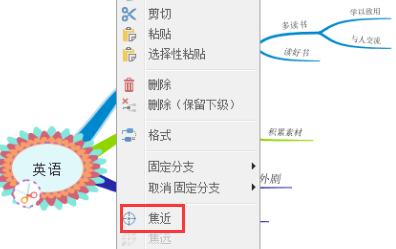
文章到这里就讲完了,欢迎对思维导图软件感兴趣的同学到iMindMap中文网站学习~
展开阅读全文
︾